22- تأثير فلتر التمريرة العالية (لعمل مخطط سكتش )
قبل:

بعد:
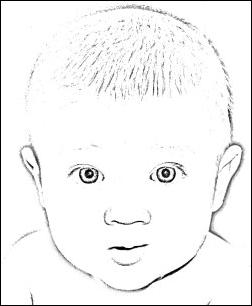
1- فلتر التمريرة العالية High pass filtering :
High pass filtering تعني أننا نقوم بفلترة أو استبعاد كافة الموجات أو الترددات المنخفضة من شيء ما ، والسماح بالترددات العالية أو الموجات العالية بالمرور.
من حيث الصورة يعني أن تفاصيل صورة ما قد حُفظت في حين تتم إزالة التدريجات على نطاق واسع ،لحسن الحظ إنها ليست معقدة.


